Como baixar do Google Docs como um arquivo do Microsoft Word
O Google Docs está ganhando muita popularidade como uma solução acessível de processamento de texto. Muitas pessoas têm contas do Google, e a capacidade de usar um aplicativo poderoso como o Google Docs, de graça, é muito atraente.
Mas o Microsoft Word ainda é muito popular, apesar de a versão para desktop exigir uma assinatura ou uma taxa de compra única. Portanto, se você usa o Google Docs principalmente e não possui o Microsoft Word, mas possui um professor ou empregador que exige a criação de arquivos nesse formato, pode estar se perguntando o que fazer. Felizmente, o Google Docs pode converter e criar uma versão do seu documento no formato de arquivo .docx para o Microsoft Word.
Como salvar um documento do Google no formato de arquivo .docx do Word
As etapas deste artigo mostram como salvar o documento do Google Docs no formato de arquivo .docx compatível com o Microsoft Word 2007 e versões mais recentes. O Microsoft Word 2003 não poderá abrir esses arquivos, a menos que o pacote de compatibilidade tenha sido instalado. Você pode baixar o pacote de compatibilidade da Microsoft aqui.
Você já viu texto com uma linha e se perguntou como fazê-lo no Google Docs? Este guia pode mostrar como.
Etapa 1: acesse o Google Drive em https://drive.google.com/drive/my-drive e abra o arquivo que você deseja baixar para o Microsoft Word.
Etapa 2: Clique na guia Arquivo na parte superior da janela.

Etapa 3: Clique em Baixar como e selecione a opção Microsoft Word .
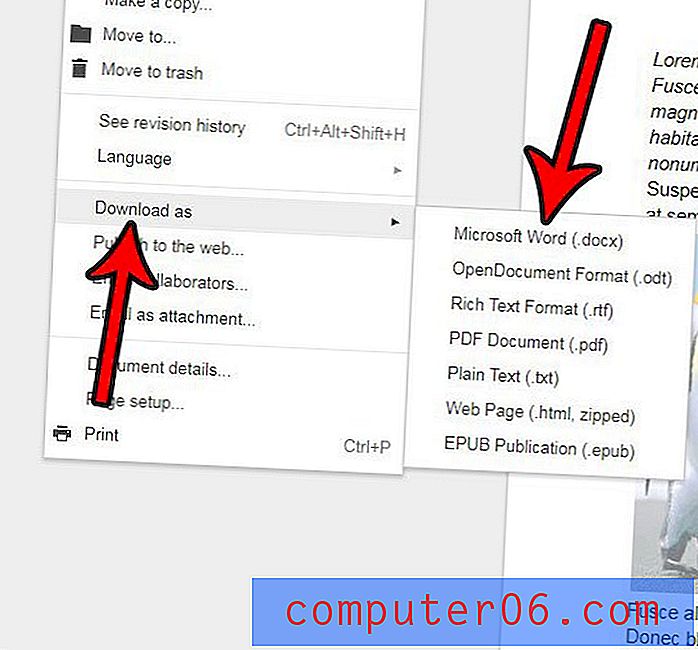
Você poderá abrir o arquivo .docx baixado que o Google Docs gera.
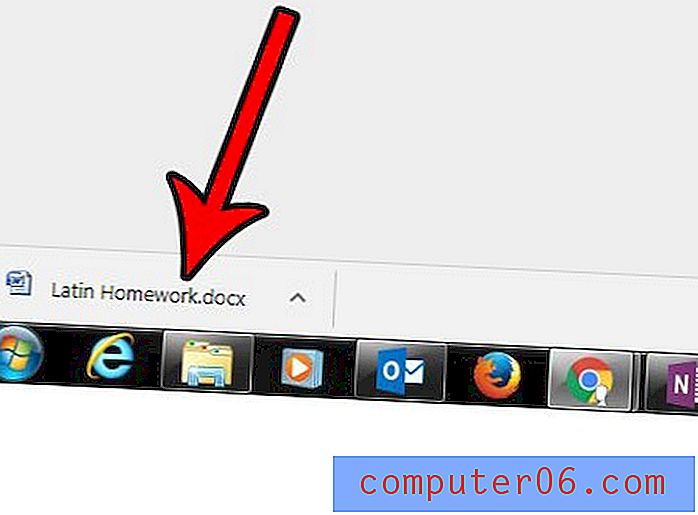
Se o Microsoft Word estiver instalado e definido como o programa padrão para arquivos .docx, clique duas vezes no arquivo para abri-lo no Word. Se o Word estiver instalado e não o padrão, você poderá ler este artigo sobre como alterar o programa padrão para determinados tipos de arquivo.



